Con la nueva función de vistas compartidas, podés enviar a otros usuarios información específica de un lote de manera simple y directa. Ya sea un marcador, un visor multicapa o el listado de actividades, esta herramienta te permite colaborar de forma más ágil y transparente con tu equipo, asesores o productores, evitando tener que enviar capturas de pantalla o explicar dónde encontrar la información.
Esta herramienta está pensada para facilitar el intercambio de información entre distintos roles y equipos, como por ejemplo:
- Asesores que quieren mostrarle al productor cómo están manejando el campo.
- Productores que buscan trabajar alineados con sus equipos técnicos o con sus jefes.
- Empresas que brindan servicios y quieren compartir información con clientes o necesitan usar ejemplos prácticos para capacitar, dar seguimiento o mostrar casos de éxito.
¿Cuándo es útil?
Estos son algunos ejemplos de cómo podés aprovechar la herramienta:
- Coordinar tareas compartiendo una planificación de trabajo o un marcador georreferenciado, para que los demás accedan directamente sin tener que buscarlo.
- Mostrarle a un productor un punto exacto en un mapa (una zona con bajo rinde, un área anegada, etc.) sin enviar capturas de pantalla o guiarlo por teléfono.
- Notificar a tu ingeniero agrónomo sobre un hallazgo a campo (plaga, malezas, etc.) mediante un marcador georreferenciado para una respuesta inmediata y precisa.
- Alinear a todo tu equipo sobre una planificación de actividades, asegurando que todos accedan al cronograma de trabajo actualizado con un solo clic.
- Hacer un seguimiento del progreso de una tarea (como la cosecha o la siembra) junto a socios o dueños del campo, ofreciendo transparencia de forma simple y profesional.
Para compartir una vista, seguí los siguientes pasos:
1) Definí el contenido que querés compartir.
Puede ser:
- Un vista multimapa
- Listado de actividades de un campo o lote
- Un marcador georreferenciado.
2) Hacé clic en el ícono de “Compartir”. Encontrarás el botón de Compartir en la parte superior de la vista que deseas enviar.
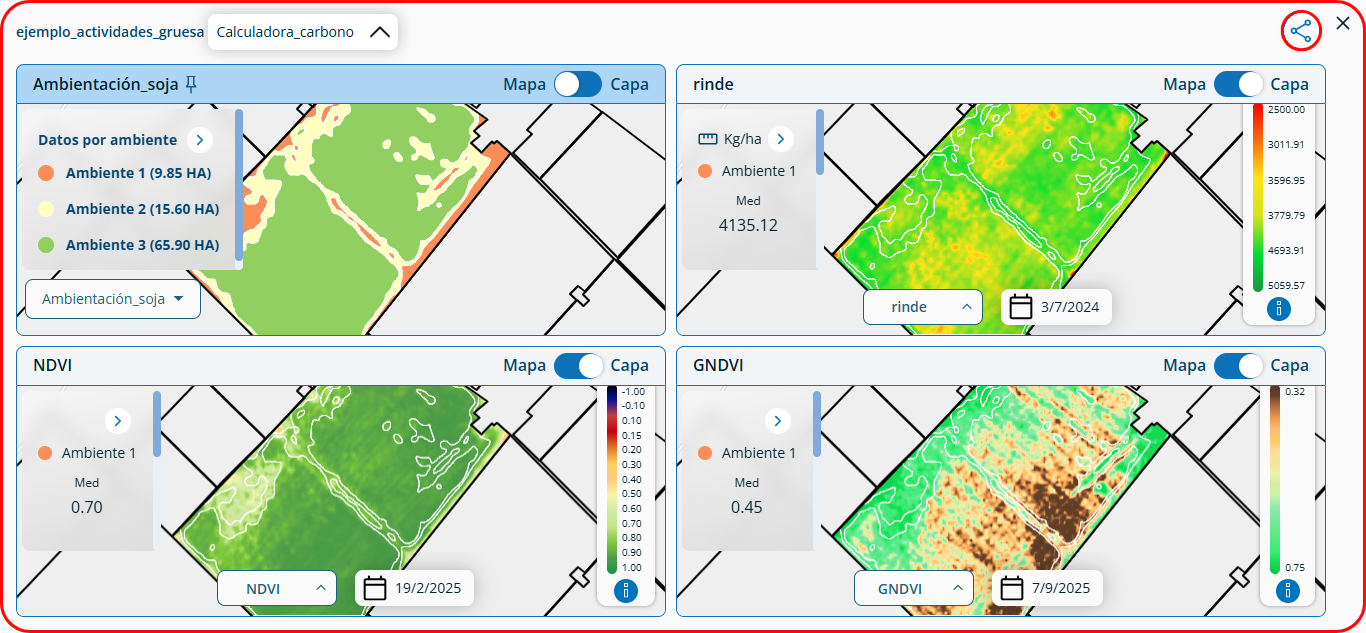
3) Seleccioná el usuario o los usuarios a quienes querés enviar la vista. Podrás seleccionarlos desde un listado de todos los usuarios de tu cuenta. También podés agregar un mensaje adicional en caso de ser necesario.
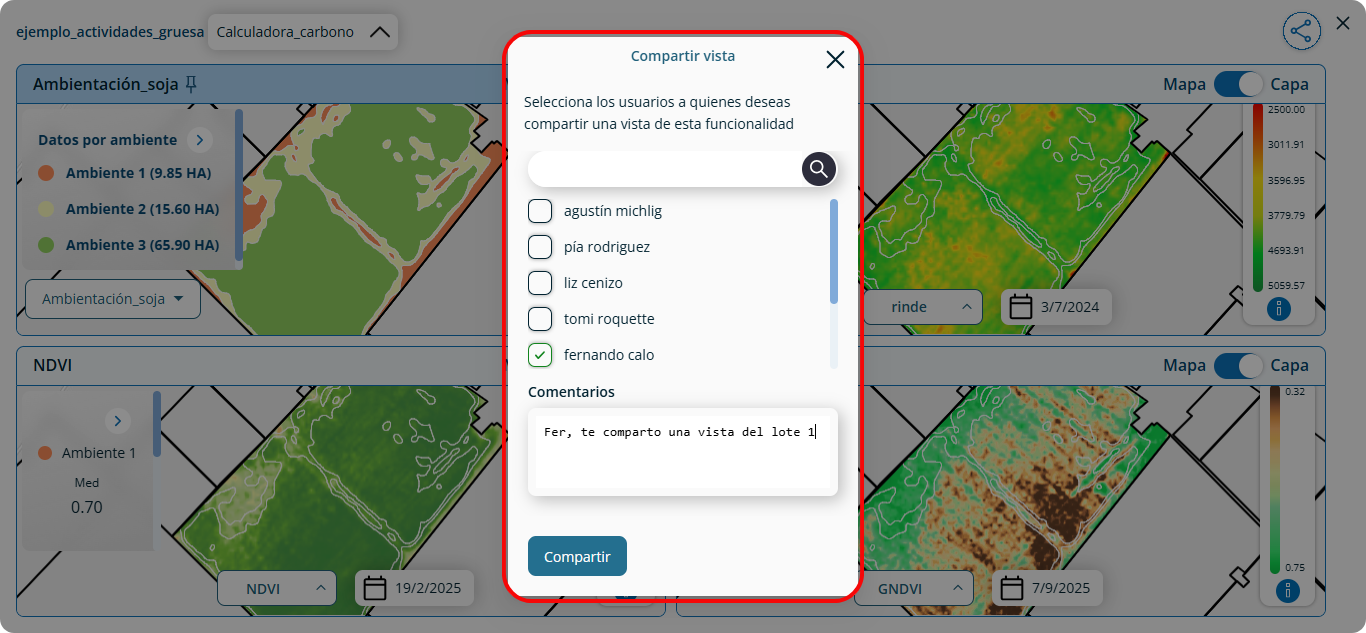
4) Hacé click en “Compartir”.
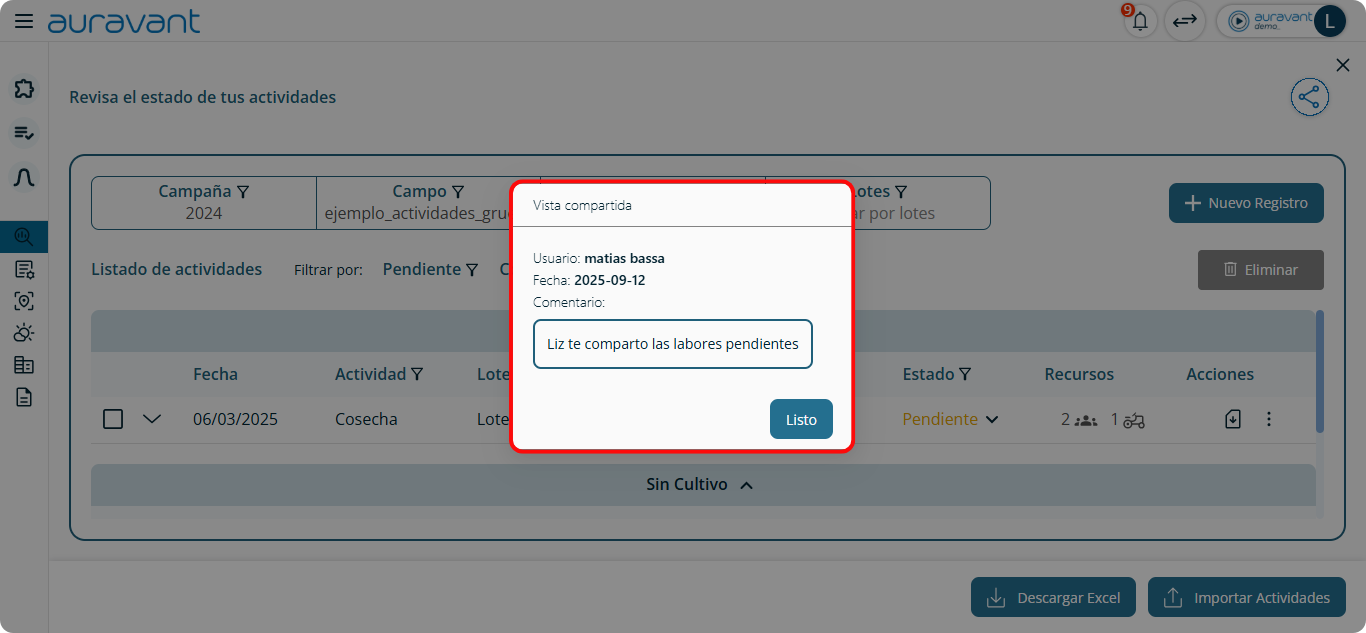
¿Qué recibe el otro usuario?
La persona con la que compartiste la vista recibirá una notificación instantánea en el Centro de Notificaciones.
Al hacer click, la plataforma lo llevará a la vista exacta que le enviaste, sin necesidad de buscarla manualmente.
Además, todas las vistas que otros usuarios te han compartido se guardan para que puedas acceder a ellas cuando lo necesites.
1) En la top bar de la plataforma, seleccionando las flechitas, encontrarás una nueva sección llamada “Vistas compartidas”.

2) Dentro de este panel, verás un listado de todas las vistas que has recibido, con detalles como:
- Fecha en que se compartió.
- Quién te la compartió.
- Funcionalidad (Marcador, multimapa, Actividad, etc.).
- Campo y Lote al que pertenece.
Desde aquí, podés hacer click en cualquiera de ellas para ir directamente a esa vista, sin necesidad de buscar la notificación original.

¿Con ganas de probar Auravant? Creá tu cuenta gratis.
Si te interesa podés ir a nuestro canal de youtube a mirar nuestros videos. También te invitamos a nuestro centro de ayuda.
